# 定义块
块定义描述了块的外观和行为,包括文本,颜色,形状以及它可以连接的其他块。
注意
可以使用 Blockly 开发者工具 定义大多数块,而不是手动创建下面的代码。
# JSON 格式与 JavaScript API
Blockly 有两种定义块的方式:JSON 对象和 JavaScript 函数。 JSON 格式旨在简化在开发具有不同单词顺序的语言时的 本地化过程。 JSON 格式是定义块的首选方法。
但是,JSON 格式无法直接定义高级功能,例如变形器或验证器。 这些必须通过平台原生代码: JavaScript,Java 或 Swift 编写,通常作为 扩展 实现。
使用 Blockly 的原始 JavaScript 实现的应用程序也可以直接将块定义写入较低级别的 Blockly API 函数调用,如下面的各种 JavaScript 示例所示。
两个示例都加载相同的 'string_length' 块。
在 Web 上,使用 initJson 函数加载 JSON 格式。这也允许在 Blockly 网页中混合使用这两种格式。最好尽可能使用 JSON 定义块,并仅将 JavaScript 用于 JSON 不支持的块定义部分。
下面是一个主要使用JSON定义的块的示例,但是使用JavaScript API进行扩展以提供动态工具提示。
# 块颜色
块的主色由 JSON colour 属性,block.setColour(...) (opens new window) 函数定义,或通过使用 主题 并定义块样式来定义。
有关更多详细信息,请参见 块颜色指南。
# 语句连接
用户可以使用 nextStatement 和 previousStatement 连接器创建块序列。在 Blockly 的标准布局中,这些连接位于顶部和底部,并且块垂直堆叠。
具有前置连接器的块不能具有输出连接器,反之亦然。术语 语句块 指的是没有值输出的块。语句块通常具有前置连接和后续连接。
nextStatement 和 previousStatement 可以配置类型 ,但标准块不使用此功能。
# 后续连接
在块的底部创建一个接口,以便其他语句可以堆叠在它下面。具有后续连接但没有前置连接的块通常表示事件,并且可以配置为使用 帽子 进行渲染 。
# 前置连接
在块的顶部创建一个凹口,以便它可以作为一堆语句连接。
具有前置连接的块不能具有输出连接。
# 块输出
一个块可以具有单个输出,表示为边缘上的凸形拼图连接器。输出连接到值输入。 具有输出的块通常称为 值 块。
具有输出连接器的块也不能具有前置语句槽口。
# 块输入
块具有一个或多个输入,其中每个输入是可以在连接中结束的标签和 字段 序列。有三种类型的输入,匹配连接类型:
- 值输入:连接到一个 输出连接 的 值块。
math_arithmetic块(加法,减法)是具有两个值输入一个块的例子。 - 语句输入:连接到 前置连接 一个的 语句块。while 循环的嵌套部分是语句输入的示例。
- 虚拟输入:没有块连接。当块配置为使用外部值输入时,其作用类似于换行符。
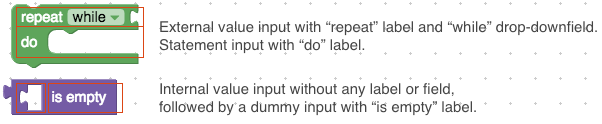
JSON 格式和 JavaScript API 使用略有不同的模型来描述其输入。
# JSON 中的输入和字段
JSON 定义的块被构造为一系列插值消息字符串(message0,message1,...),其中每个插值标记(%1,%2,...)是字段或输入端(因此,输入连接器在消息中的呈现位置)在匹配的JSON argsN 数组中。 此格式旨在简化国际化。
插值标记必须与 args0 数组完全匹配:无重复,无遗漏。 标记可以以任何顺序出现,这允许不同的语言更改块的布局。
插值标记两侧的文本是修剪空白的。使用该字符文本 %(例如,在引用百分比)时应该使用 %% 以便它不被解释为插值标记。
参数的顺序和参数类型定义块的形状。更改其中一个字符串可以完全更改块的布局。这在具有与英语不同的单词顺序的语言中尤为重要。考虑一种假设的语言,其中"set %1 to %2"(如上例所示)需要反过来说"put %2 in %1"。更改此一个字符串(并保持JSON的其余部分不变)将导致以下块:
参数的顺序和参数类型定义块的形状。更改这些字符串之一可以完全更改块的布局。 这对于与英语具有不同词序的语言尤其重要。考虑一种假设的语言,其中“set %1 to %2”(如上例中使用的)需要颠倒为说“put %2 in %1”。 更改此字符串(并使其余 JSON 保持不变)将产生以下块:
Blockly自动更改字段的顺序,创建虚拟输入,并从外部输入切换到内部输入。
# 参数(Args)
每个消息字符串均与相同编号的 args 数组配对。 例如,message0 与 args0 一起使用。 插值标记(%1,%2,...)引用 args 数组的项。每个对象都有一个 type 字符串。 其余参数取决于类型:
-
field_inputfield_dropdownfield_checkboxfield_colourfield_numberfield_anglefield_variablefield_datefield_labelfield_image.
-
input_valueinput_statementinput_dummy
每个对象也可能都有一个 alt 字段。 如果 Blockly 无法识别对象的 type,则使用 alt 对象代替它。 例如,如果将一个名为 field_time 的新字段添加到 Blockly,则使用此字段的块可以使用 alt 来为较早版本的 Blockly 定义 field_input 备选项:
一个 alt 对象可以有自己的 alt对象,从而允许链接。最终,如果 Blockly 无法在 args0 数组中创建对象(尝试使用任何 alt 对象之后),则该对象将被跳过。
如果 message 字符串以文本或输入未包含的字段结尾,则虚拟输入将自动添加到块的末尾 。因此,如果块上的最后一个输入是虚拟输入,那么它可以从 args 数组中省略,并且不需要插到 message 中。自动添加尾随虚拟输入允许转换器更改 message 而无需修改其余的 JSON。请参阅本页前面的"set %1 to %2"(无虚拟输入)和"put %2 in %1"(虚拟输入添加)示例 。
# lastDummyAlign0
在极少数情况下,自动创建的尾随虚拟输入需要与 “RIGHT” 或 “CENTRE” 对齐。如果未指定,则默认值为 “LEFT”。
在下面的示例中,message0 是 "send email to %1 subject %2 secure %3",并且 Blockly 自动为第三行添加了一个虚拟输入。 将 lastDummyAlign0 设置为 “RIGHT” 会强制使该行右对齐。
在为 RTL(阿拉伯语和希伯来语)设计块时,左右是颠倒的。 因此,“RIGHT” 将使字段向左对齐。
# message1, args1, lastDummyAlign1
一些块自然地分成两个或更多个单独的部分。考虑这个有两行的 repeat 块:
如果使用单个消息描述此块,则 message0 属性为 "repeat %1 times %2 do %3"。这个字符串对于翻译来说很尴尬,很难解释 %2 替换意味着什么。在某些语言中甚至可能甚至不需要 %2 虚拟输入。 并且可能有多个块希望共享第二行的文本。 更好的方法是让 JSON 使用多个消息和参数属性:
可以使用 JSON 格式定义任意数量的 message,args 和 lastDummyAlign 属性,从 0 开始并按顺序递增。 请注意,“块工厂”无法将消息拆分为多个部分,但是手动进行很简单。
# JavaScript 中的输入和字段
JavaScript API包括每种输入类型的 append 方法:
每种方法都可以采用一个标识符字符串,并由代码生成器使用。 虚拟输入很少需要引用,通常未设置标识符。
如上所示,每个方法都通过方法链返回输入对象以进行配置。有三个功能用于配置输入。
# setCheck
此可选功能用于连接输入的类型检查。 如果给定默认值为 null 的参数,则此输入可以连接到任何块。 有关详细信息,请参见 类型检查。
# setAlign
此可选功能用于对齐字段(请参见下文)。 可以将三个自描述值作为该函数的参数传递:Blockly.ALIGN_LEFT,Blockly.ALIGN_RIGHT 和 Blockly.ALIGN_CENTRE。 请注意 “centre” 的英文拼写。默认为左对齐。
在为 RTL(阿拉伯语和希伯来语)设计块时,左右是颠倒的。 因此,Blockly.ALIGN_RIGHT 会将字段向左对齐。
# appendField
一旦创建了输入并将其附加到带有 appendInput 的块中,就可以选择将任意数量的 字段 附加到输入中。 这些字段通常用作标签来描述每个输入的用途。
最简单的字段元素是文本。Blockly的惯例是使用小写文本,但专有名称除外(例如Google,SQL)。
输入行可以包含任意数量的字段元素。 可以将多个 appendField 调用链接在一起,以有效地将多个字段添加到同一输入行。
该 appendField('hello') 调用实际上是显式使用 FieldLabel 构造函数的快捷方式:appendField(new Blockly.FieldLabel('hello'))。唯一希望使用构造函数的时间是在指定类名称时,以便可以使用 CSS 规则设置文本样式。
# 内联与外部
块输入可以呈现为外部或内部。
块定义可以指定一个可选的布尔值,用于控制输入是否为内联。 如果为 false,则任何值输入都将在外部(例如左侧的块)。 如果为 true,则任何值输入都将是内联的(例如上面的右侧块)。
init: function() {
// ...
this.setInputsInline(true);
}
如果没有定义,则 Blockly 将使用一些启发式方法来猜测哪种模式最佳。假设 Blockly 做出了正确的选择,将此字段保留为 undefined 是首选,因为不同的语言翻译可以自动具有不同的模式。请参阅本页前面的 "set %1 to %2"(外部输入)和 "put %2 in %1"(内联输入)的 JSON 示例。
当一个块可能有较小的输入(例如数字)时,请使用内联输入。 如果启用了 collapse 配置,则用户可以通过上下文菜单切换此选项(如果工具箱具有分类,则默认为true)。
# 字段
字段定义块中的UI元素。 这些包括字符串标签,图像和 字面量 (opens new window)(例如字符串和数字)的输入。 最简单的示例是 math_number 块,该块使用 field_input 来让用户键入数字。
Blockly 提供了许多内置字段,包括文本输入,颜色选择器和图像。您还可以创建自己的字段.
→ 更多信息参见 内置字段
→ 更多信息参见 创建自定义字段
# 提示
当用户将鼠标悬停在块上时,工具提示提供即时帮助。如果文本很长,它将自动换行。
在 JavaScript API 中,工具提示也可以定义为函数而不是静态字符串。 这样可以提供动态帮助。 请参见 math_arithmetic,以获取根据所选择的下拉选项而变化的工具提示的示例。
使用JavaScript API,块可以指定一个函数,而不是静态字符串,它返回工具提示字符串。这样就能够允许动态工具提示。请参阅 math_arithmetic 示例。
# 帮助网址
块可以具有与它们关联的帮助页面。 右键单击该块并从上下文菜单中选择“帮助”,这对于 Blockly for Web 用户是可用的。 如果该值为 null,则菜单将显示为灰色。
使用JavaScript API,块可以指定一个函数,而不是指定返回 URL 字符串的静态字符串,从而可以提供动态帮助。
# 更改监听器和验证器
块可以具有更改侦听器功能,这些更改侦听器功能可在工作空间的任何更改(包括与该块无关的功能)上调用。 这些主要用于设置块的警告文本,或在工作空间外部设置类似的用户通知。
通过使用函数调用 setOnChange 来添加该函数,如果您计划在所有平台上使用它,则可以在初始化期间设置或通过 JSON 扩展 来完成。
系统调用该函数,并传递 change 事件。 在函数内部,this 是指块实例。
由于对任何更改都会调用该函数(如果使用),因此开发人员应确保侦听器快速运行。 还应该警惕可能会级联或循环回到侦听器的工作空间更改。
有关示例,请参见 controls_flow_statements,logic_compare 和 procedures_ifreturn 块。
请注意,可编辑字段具有其自己的事件侦听器,用于输入验证和引起副作用。
# 变形器
变形器允许高级块更改形状,最明显的是由于用户打开对话框以添加,删除或重新排列组件。 可以通过 JSON 使用 mutator 键添加变形器。
注意
有关 创建变形器 的更多信息
# 块配置
块实例具有许多属性,用于配置它们对用户的行为方式。这些可以用于约束工作区以反映域的某些属性(例如,恰好有一个'开始'事件),或者集中用户精力(例如,教程)。
# 可删除状态
默认情况下,用户可以删除可编辑工作区(不是 readOnly)上的任何块。有时,使某些块永久固定是有用的。例如,教程框架代码。
block.setDeletable(false);
任何块,包括标记为不可删除的块,都可以通过编程方式删除:
# 可编辑状态
block.setEditable(false); // Web or Android
设置为 false 时,用户将无法更改块的字段(例如,下拉列表和文本输入)。块在可编辑工作区上默认为可编辑。
# 可移动状态
block.setMovable(false); // Web or Android
设置为 false 时,用户将无法直接移动块。作为另一个块的子节点的不可移动块可能不会与该块断开连接,但如果移动父节点,它将与其父节点一起移动。
块默认为可在可编辑工作区上移动。
任何块(甚至是不可移动的块)一旦处在工作区中就可以以编程方式移动。在 JavaScript 中,调用 block.moveBy(dx, dy)。除非另行指定,否则工作空间上块的起始位置默认为(0,0)。
# Block数据 (Web Only)
this.data = '16dcb3a4-bd39-11e4-8dfc-aa07a5b093db'; // Web only
数据是附加到块的可选和任意字符串。当保存为 XML 时,数据字符串存储在 <data></data> 标记中,以便可以将其往返回到块。使用数据字符串将块与外部资源相关联或用于任何其他自定义目的。
请注意,如果块复制或复制/粘贴,则数据字符串也会重复。不可删除的块无法复制或复制/粘贴。
← Blockly 开发者工具 块颜色 →